WordPress 레스토랑 웹사이트를 만드는 방법(음식 주문 포함)
게시 됨: 2023-04-27- 호스팅 및 도메인 받기
- WordPress 테마 선택
- 레스토랑의 Picante 테마 사용자 지정
- 레스토랑 웹사이트를 위한 팁과 요령
- FAQ
- 결론
Picante Restaurant WordPress 테마 또는 웹사이트 빌더와 같은 테마 덕분에 WordPress 레스토랑 웹사이트를 만드는 것이 그 어느 때보다 쉬워졌습니다. Picante 테마를 사용하여 요리의 즐거움, 분위기 및 서비스를 스타일로 선보일 수 있습니다.
WordPress에 대한 예약이 있는 경우 레스토랑을 위한 웹사이트 빌더에 대한 기사를 탐색하여 대체 접근 방식을 추천할 수 있습니다.
식당 웹사이트에 Picante 테마를 사용하면 많은 이점이 있습니다. 예를 들어, 광범위한 사용자 지정 옵션을 제공하여 진정으로 독특한 온라인 경험을 만들 수 있습니다.
또한 테마는 사용자 친화적이어서 고급 기술이 없는 사람들도 쉽게 접근할 수 있습니다. 또한 Picante는 검색 엔진에 최적화되어 검색 결과에서 귀하의 웹사이트 순위를 높입니다.
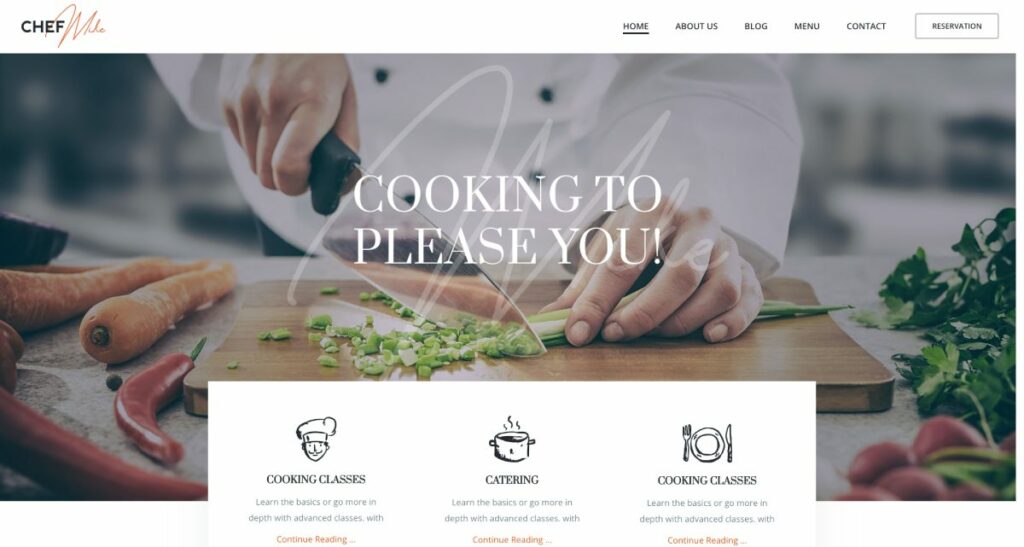
이 기사 전체에서 Picante Restaurant WordPress 테마를 사용하여 멋진 레스토랑 웹사이트를 만드는 방법을 단계별로 안내합니다.
테마 구매 및 설치부터 특정 요구 사항에 맞게 사용자 정의하는 것까지 이 가이드에서 모두 다룹니다.
이제 꿈에 그리던 레스토랑 웹사이트를 구축해 봅시다!
호스팅 및 도메인 받기
Picante 테마에 대해 알아보기 전에 먼저 WordPress 레스토랑 웹사이트를 설정하기 위한 기본 요구 사항을 살펴보겠습니다.
도메인 이름
강력한 온라인 입지를 구축하려면 레스토랑을 대표하고 기억하기 쉬운 도메인 이름을 선택하십시오. 고객이 온라인에서 귀하를 쉽게 찾을 수 있도록 짧고 관련성 있게 작성하십시오.
AI 도메인 이름 생성기 도구를 사용하여 흥미로운 도메인을 생성할 수 있습니다.
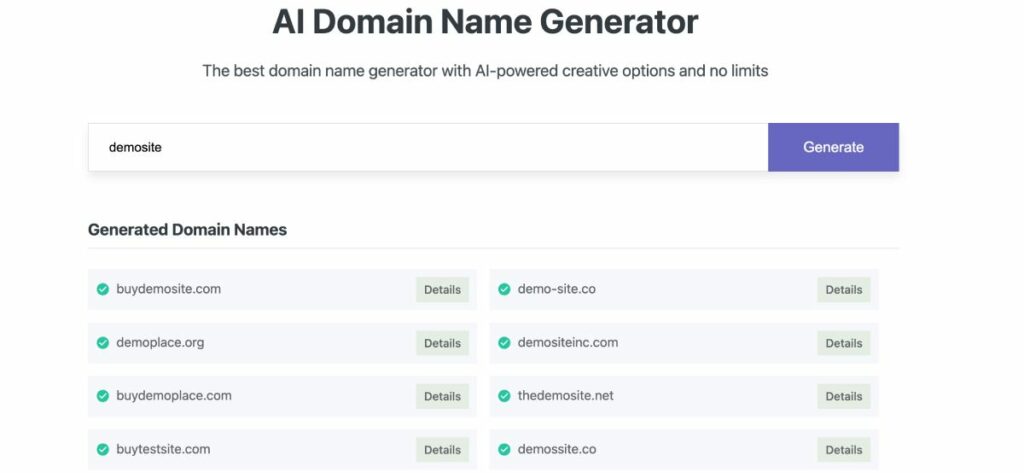
호스팅 서비스
빠른 로딩 시간, 뛰어난 가동 시간, 강력한 보안 기능을 제공하는 안정적인 호스팅 서비스를 선택하세요. 인기 있는 옵션으로는 Bluehost, Hostinger, SiteGround 및 WP Engine이 있습니다.
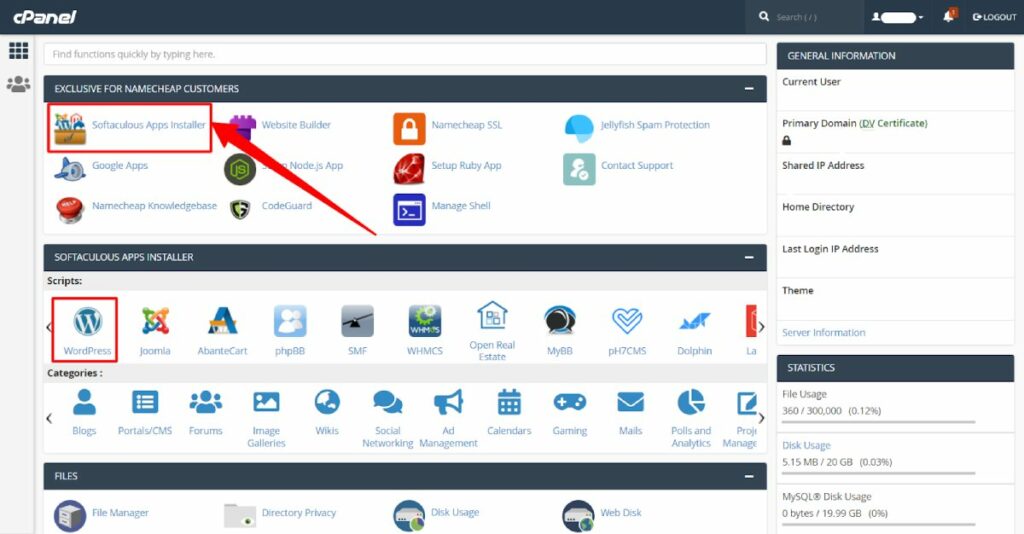
자세한 내용은 여기에서 기사를 확인하세요: 10가지 최고의 공유 호스팅 서비스: 리뷰
워드프레스 설치
호스팅 제공업체에서 제공한 지침에 따라 호스팅 계정에 최신 버전의 WordPress를 설치합니다. 설치가 완료되면 WordPress 대시보드에 로그인하여 레스토랑 웹 사이트를 만드십시오.
다음은 WordPress 설치 방법에 대한 전체 안내서입니다.
WordPress 테마 선택
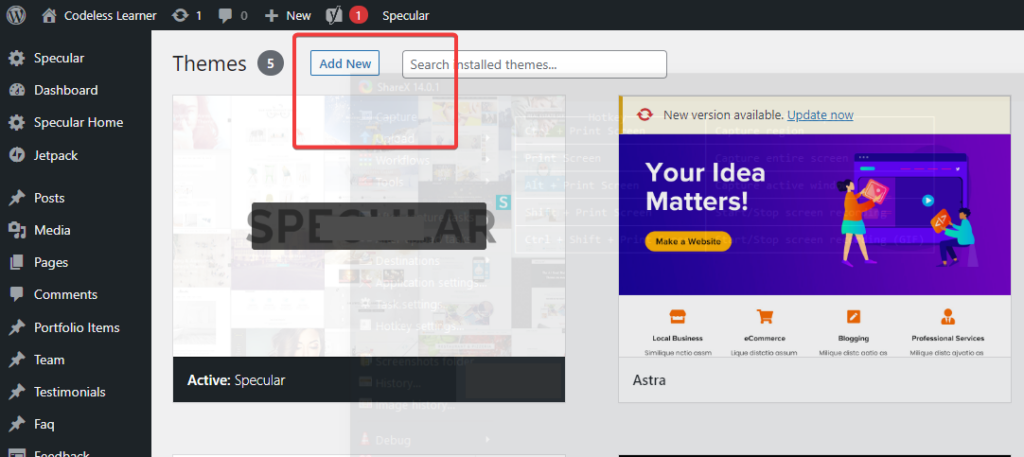
선택할 수 있는 다양한 레스토랑 WordPress 테마가 있지만 이 자습서를 만들기 위해 Picante WordPress 테마를 선택했습니다.
Picante 테마 구매 및 설치

- 테마 구입처: Picante 테마는 ThemeForest에서 구입할 수 있습니다. 단일 사이트 또는 여러 사이트에 관계없이 필요에 맞는 라이선스를 구매해야 합니다.
- WordPress 사이트에 테마를 설치하는 방법: Picante 테마를 구입한 후 테마 파일을 다운로드하고 다음의 간단한 단계에 따라 설치하십시오.
- WordPress 대시보드에 로그인
- 모양 > 테마 > 새로 추가로 이동합니다.
- "테마 업로드"를 클릭하고 다운로드한 Picante 테마 .zip 파일을 선택합니다.
- "지금 설치"를 클릭하고 설치 프로세스가 완료될 때까지 기다립니다.
- 설치가 완료되면 "활성화"를 클릭하여 테마를 활성화합니다.
- 워드프레스 대시보드 > Picante > 데모 선택 > 설치 클릭
더 자세한 튜토리얼: 워드프레스 테마 설치 방법(단 5단계)
이제 Picante 테마가 설치되었으므로 비즈니스를 위한 완벽한 레스토랑 웹사이트를 만들기 위해 테마를 사용자 지정할 준비가 되었습니다.
레스토랑의 Picante 테마 사용자 지정
Picante 테마가 설치되면 레스토랑의 고유한 요구 사항과 스타일에 맞게 테마를 조정할 때입니다. 웹 사이트의 다양한 섹션을 사용자 지정하는 방법은 다음과 같습니다.
홈페이지 설정
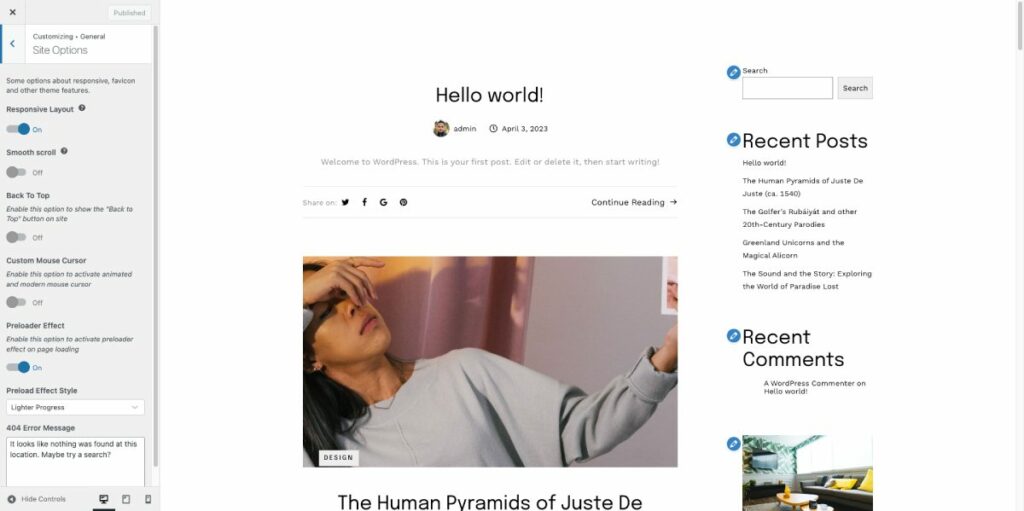
- 홈페이지 레이아웃 선택: Picante는 선택할 수 있는 미리 디자인된 여러 홈페이지 레이아웃을 제공합니다. 옵션을 살펴보고 레스토랑의 분위기를 가장 잘 나타내는 옵션을 선택하십시오. 선택한 레이아웃을 추가로 사용자 정의하여 브랜드에 고유하게 만들 수 있습니다.
- 머리글 및 바닥글 사용자 지정: 머리글 및 바닥글에 식당 로고, 연락처 세부 정보 및 탐색 메뉴와 같은 필수 정보가 포함되어 있는지 확인하십시오. 테마 옵션 패널에서 머리글과 바닥글을 사용자 지정하여 레스토랑 스타일에 맞게 모양을 조정할 수 있습니다.
이러한 모든 옵션은 Codeless Builder를 통해 설정할 수 있습니다. 여기에서 메뉴, 홈 페이지 레이아웃 및 헤더 바닥글을 사용자 지정하는 방법에 대한 전체 자습서를 찾을 수 있습니다. 전체 문서 Picante WordPress 테마.
메뉴 섹션 만들기
- 레스토랑 메뉴 만들기 및 구성: 요리를 분류하고 아름다운 이미지와 설명으로 표시하여 매력적이고 탐색하기 쉬운 메뉴를 디자인합니다. 메뉴를 만들려면 WordPress 대시보드로 이동하여 메뉴 설정으로 이동합니다. 필요에 따라 새로운 식품 카테고리 및 항목을 추가합니다.
- 음식 카테고리 및 항목 추가: Picante를 사용하면 음식 카테고리 및 항목을 무제한으로 만들 수 있습니다. 고품질 이미지를 사용하고 각 요리에 대해 군침이 도는 설명을 작성하세요. 가격, 성분 및 알레르기 정보와 같은 필수 세부 정보를 포함하는 것을 잊지 마십시오.
예약 시스템 추가

- 예약 양식 설정: 고객이 쉽고 빠르게 테이블을 예약할 수 있도록 웹사이트에 예약 양식을 통합합니다. Picante는 날짜, 시간, 파티 규모 및 특별 요청에 대한 필드를 포함하여 레스토랑의 필요에 맞게 사용자 지정할 수 있는 내장형 예약 시스템을 제공합니다.
- 타사 예약 플랫폼과 통합: OpenTable 또는 Resy와 같은 타사 예약 플랫폼 사용을 선호하는 경우 Picante를 사용하면 원활한 통합이 가능합니다. 선택한 플랫폼에서 제공하는 지침에 따라 웹사이트에 예약 위젯을 삽입합니다.
블로그 및 이벤트 섹션 추가

- 블로그 게시물 작성: 블로그는 고객과 뉴스, 레시피 및 업데이트를 공유할 수 있는 훌륭한 방법입니다. 블로그 게시물을 작성하려면 WordPress 대시보드에서 게시물 > 새로 추가로 이동하십시오. 매력적인 제목, 이미지 및 콘텐츠를 사용하여 청중의 관심과 정보를 유지하십시오.
- 이벤트 추가 및 관리: 요리 강습이나 와인 시음과 같은 예정된 이벤트를 강조 표시하여 잠재고객의 참여를 유도하고 재방문을 독려합니다. 이벤트를 추가하려면 WordPress 대시보드의 이벤트 섹션으로 이동하고 이벤트 제목, 날짜, 시간, 위치 및 설명을 포함하여 필요한 세부 정보를 입력합니다.
Picante WordPress 테마 및 WooCommerce로 음식 온라인 주문 시스템 만들기
Picante WordPress 테마와 WooCommerce 통합을 통해 레스토랑을 위한 온라인 음식 주문 시스템을 만들 수 있습니다.
이를 통해 고객은 웹사이트를 통해 편리하게 메뉴를 검색하고, 주문하고, 결제할 수 있습니다. Picante 테마와 WooCommerce를 사용하여 온라인 주문 시스템을 설정하는 방법은 다음과 같습니다.
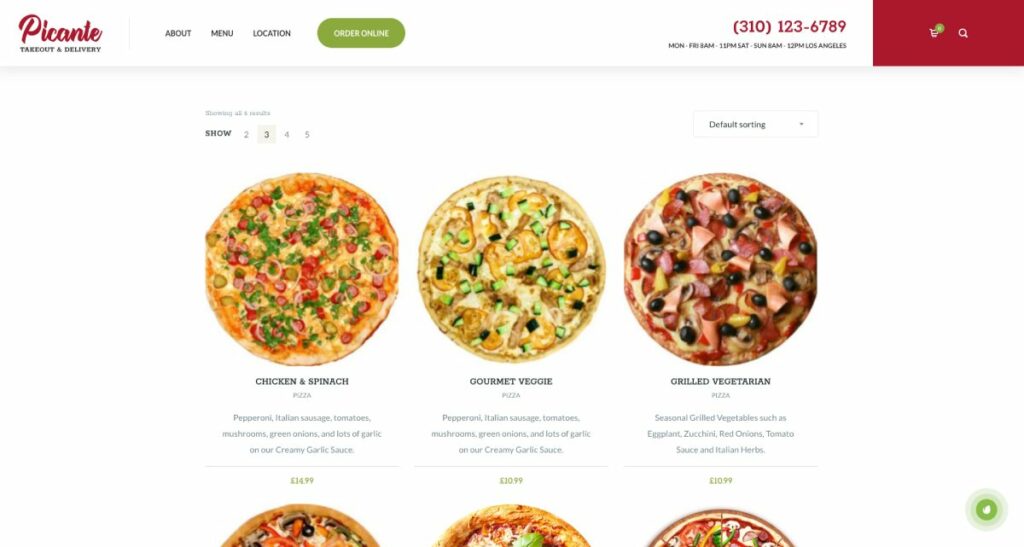
우커머스 설치
- WooCommerce 플러그인 설치: 시작하려면 WordPress 대시보드에 로그인하고 플러그인 > 새로 추가로 이동하여 "WooCommerce"를 검색하고 "지금 설치"를 클릭한 다음 "활성화"를 클릭합니다.
- WooCommerce 설정 마법사 완료: 화면의 지시에 따라 위치, 통화 및 지불 게이트웨이를 포함한 상점 설정을 구성하십시오.
레스토랑용 WooCommerce 구성
- 제품 카테고리 만들기: "에피타이저", "메인 코스" 또는 "디저트"와 같은 제품 카테고리를 만들어 메뉴 항목을 구성합니다. 이렇게 하려면 WordPress 대시보드에서 제품 > 범주로 이동하고 그에 따라 각 범주를 추가합니다.
- 메뉴 항목을 제품으로 추가: 각 요리를 WooCommerce 제품으로 추가하여 자세한 설명, 가격 및 고품질 이미지를 제공할 수 있습니다. 각 제품을 적절한 범주에 지정하여 온라인 메뉴를 체계적으로 유지하십시오.
- 제품 변형 설정: 메뉴 항목이 크기가 다르거나 추가 옵션이 있는 경우 WooCommerce의 제품 변형 기능을 사용하여 고객이 주문을 맞춤화할 수 있도록 합니다.
Picante 테마와 온라인 주문 통합
- 음식 주문 페이지 사용자 지정: Picante 테마를 사용하면 시각적으로 매력적이고 사용자 친화적인 음식 주문 페이지를 쉽게 만들 수 있습니다. 레스토랑의 브랜드와 일치하도록 레이아웃, 색상 및 디자인 요소를 사용자 정의하십시오.
- 장바구니 및 체크아웃 기능 추가: WooCommerce 장바구니 및 체크아웃 기능을 웹사이트에 통합하여 고객이 주문을 검토하고 결제 프로세스를 안전하게 완료할 수 있도록 합니다.
- 주문 알림 구성: 레스토랑이 이메일 또는 기타 통신 방법을 통해 들어오는 주문에 대한 알림을 적시에 받도록 합니다. 이를 통해 직원은 주문을 효율적으로 처리하고 고객에게 신속한 서비스를 제공할 수 있습니다.
Picante WordPress 테마를 WooCommerce와 결합하면 강력하고 사용자 친화적인 온라인 음식 주문 시스템을 만들어 판매를 촉진하고 고객 만족도를 높일 수 있습니다.

이러한 다양한 섹션에서는 비즈니스를 소개하고 고객 참여를 유도하는 포괄적이고 매력적인 WordPress 레스토랑 웹사이트를 만들게 됩니다.
WordPress 테마를 사용자 지정하는 방법(튜토리얼)에 대한 전체 가이드를 읽을 수도 있습니다.
레스토랑 웹사이트를 위한 팁과 요령
다음은 방문자를 참여시키고 비즈니스를 추진하는 뛰어난 레스토랑 WordPress 웹사이트를 만드는 데 도움이 되는 몇 가지 유용한 팁과 요령입니다.
- 모바일 반응성: 웹 사이트가 완전히 반응하고 스마트폰과 태블릿을 포함한 다양한 장치에서 멋지게 보이는지 확인하십시오. Picante 테마는 모바일 친화적이므로 다양한 화면에서 웹사이트를 테스트하여 원활한 브라우징 경험을 보장하세요.
- 명확한 클릭 유도문안(CTA) 버튼: "테이블 예약", "온라인 주문" 또는 "메뉴 보기"와 같이 웹사이트 전체에 명확하고 눈에 띄는 CTA를 통합합니다. 이것은 방문자가 행동을 취하고 식당에 참여하도록 장려합니다.
- 온라인 주문 통합: 테이크아웃 또는 배달 서비스를 제공하는 경우 온라인 주문 시스템을 웹사이트에 통합합니다. 이를 통해 고객은 귀하의 사이트에서 직접 주문할 수 있으므로 편의성이 향상되고 매출이 증가합니다.
- 고객 평가 쇼케이스: 만족한 고객의 긍정적인 리뷰와 평가를 표시하여 신뢰와 신뢰성을 구축합니다. 전용 평가 섹션 또는 회전 슬라이더를 사용하여 웹 사이트에서 이러한 리뷰를 눈에 띄게 보여줍니다.
- 소셜 미디어 활용: 소셜 미디어 공유 버튼과 피드를 통합하여 방문자가 프로필을 팔로우하고 콘텐츠를 공유하도록 권장합니다. 이렇게 하면 온라인 가시성이 향상되고 레스토랑 주변에 커뮤니티를 구축하는 데 도움이 됩니다.
- 특별 제안 및 이벤트 홍보: 웹 사이트에서 독점 거래, 프로모션 및 이벤트를 강조하여 신규 고객을 유치하고 재구매를 장려하십시오. 눈길을 끄는 배너 또는 팝업을 사용하여 이러한 제안에 대한 관심을 끌 수 있습니다.
- 이메일 구독 양식 사용: 방문자가 이메일 뉴스레터에 가입하여 최신 뉴스, 프로모션 및 이벤트에 대한 정보를 받도록 권장하십시오. 이를 통해 충성도 높은 고객 기반을 구축하고 청중과 지속적인 커뮤니케이션을 유지할 수 있습니다.
- 웹사이트 속도 최적화: 느리게 로드되는 웹사이트는 사용자 경험을 해치고 검색 엔진 순위를 낮출 수 있습니다. 이미지를 최적화하고, 캐싱 플러그인을 사용하고, 고품질 호스팅 서비스를 선택하여 빠른 로딩 시간을 보장하세요.
- 콘텐츠를 최신 상태로 유지: 블로그 게시물, 메뉴 항목 및 이벤트를 비롯한 최신 콘텐츠로 웹 사이트를 정기적으로 업데이트합니다. 이것은 귀하의 웹사이트를 매력적으로 유지하고 검색 엔진 순위를 향상시킵니다.
- 웹사이트 분석 모니터링: Google Analytics와 같은 도구를 사용하여 웹사이트 성능을 정기적으로 확인하십시오. 이를 통해 개선이 필요한 영역을 식별하고 데이터 기반 결정을 내려 사용자 경험을 향상하고 전환율을 높일 수 있습니다.
이러한 팁과 요령을 구현하면 경쟁에서 눈에 띄고 더 많은 고객을 비즈니스로 유도하는 WordPress 레스토랑 웹 사이트를 만들 수 있습니다.
FAQ
예, 디지털 시대의 식당에서는 웹 사이트를 갖는 것이 필수적입니다. 전문적이고 사용자 친화적인 웹사이트는 레스토랑 비즈니스에 큰 도움이 될 수 있습니다.
잘 디자인되고 최적화된 웹사이트는 온라인 가시성을 높이고, 식당 옵션을 검색하는 잠재 고객을 유치하고, 시설의 메뉴, 분위기 및 특별 제공을 보여줌으로써 식당의 비즈니스를 크게 향상시킬 수 있습니다.
또한 웹사이트를 통해 온라인 예약 및 주문이 가능하여 고객에게 편의를 제공하고 잠재적으로 수익을 높일 수 있습니다. 또한 전문 웹사이트가 있는 레스토랑이 온라인에 존재하지 않는 경쟁업체에 비해 더 안정적이고 확립된 것으로 인식할 수 있는 잠재적 고객 사이에서 신뢰성과 신뢰를 구축하는 데 도움이 됩니다.
또한 웹사이트를 통해 이벤트, 할인, 신메뉴 등 다양한 마케팅 기회를 제공함으로써 레스토랑이 더 많은 고객에게 다가가 고객층을 확대할 수 있습니다.
식당이 웹사이트를 얼마나 자주 변경하거나 업데이트해야 하는지에 대한 고정된 규칙은 없지만 식당을 정확하게 나타내기 위해 사이트의 콘텐츠를 신선하고 관련성 있게 유지하는 것이 중요합니다.
메뉴를 크게 변경하거나 새로운 요리를 소개하거나 항목을 제거할 때마다 웹사이트를 업데이트하십시오. 또한 레스토랑 운영 시간이나 연락처 정보의 변경 사항이 웹사이트에 반영되는지 확인하세요.
웹 사이트의 블로그나 뉴스 섹션을 요리법, 이벤트 또는 프로모션과 같은 매력적인 콘텐츠로 정기적으로 업데이트하면 방문자의 관심을 유지하고 검색 엔진 순위를 높이는 데 도움이 될 수 있습니다.
일반적으로 웹 사이트의 디자인과 기능을 주기적으로(예: 2-3년마다) 평가하여 시각적으로 매력적이고 사용자 친화적이며 최신 웹 표준 및 장치와 호환되는지 확인하는 것이 좋습니다.
결론
결론적으로 Picante WordPress 테마를 사용하여 레스토랑 WordPress 웹사이트를 만들면 식당을 소개하고 고객을 참여시키며 온라인 인지도를 높일 수 있는 포괄적인 솔루션을 제공합니다.
테마를 사용자 지정하고 웹사이트를 디자인하고 온라인 주문 및 예약과 같은 기능을 통합하여 현대 고객의 기대에 부응하고 식사 경험을 향상시키는 플랫폼을 구축할 수 있습니다.
언급된 팁과 요령을 구현하면 더 많은 비즈니스를 추진하고 점점 더 디지털화되는 세상에서 식당이 번창하도록 돕는 뛰어난 레스토랑 웹사이트를 만들 수 있습니다.
궁극적으로 잘 디자인되고 최적화된 웹 사이트에 대한 투자는 오늘날의 경쟁 환경에서 성공을 목표로 하는 모든 레스토랑에게 귀중한 자산입니다.
Codeless의 공동 창립자 중 한 명으로서 저는 WordPress 및 웹 애플리케이션 개발에 대한 전문 지식과 호스팅 및 서버를 효과적으로 관리한 실적을 제공합니다. 지식 습득에 대한 열정과 새로운 기술을 구축하고 테스트하는 데 대한 열정은 저를 끊임없이 혁신하고 개선하는 원동력이 됩니다.
